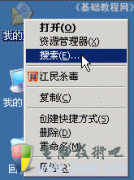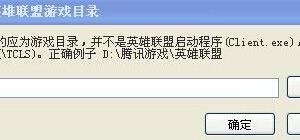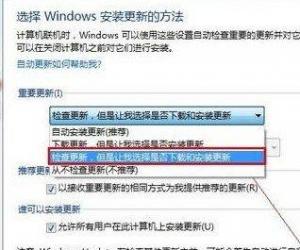Win7关闭任务栏合并标签的方法 Win7该如何关闭任务栏合并标签
发布时间:2017-03-27 14:06:32作者:知识屋
Win7关闭任务栏合并标签的方法 Win7该如何关闭任务栏合并标签 我们平时电脑用的比较多,在打开很多窗口的情况下,任务栏区域显示的图标,就会有很多合并到一起的。如果要找自己需要的文件也很不方便,不能一步到位的点击找到。那Win7该如何设置修改任务栏区域的窗口显示呢?有什么方法?现在就和大家说一下Win7关闭任务栏合并标签的方法。
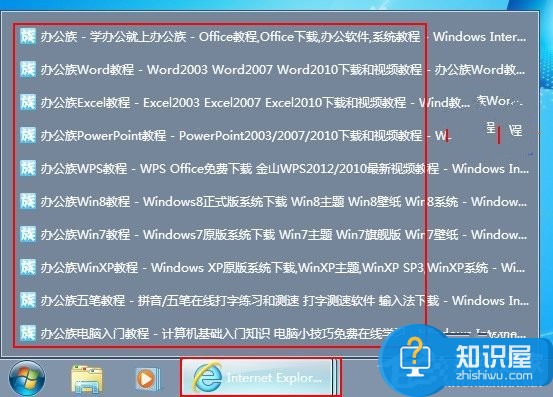
方法如下:
1、首先将鼠标移动到“开始”菜单,再按鼠标右键选择“属性”。

2、此时打开“任务栏和开始菜单属性”选中“任务栏”。
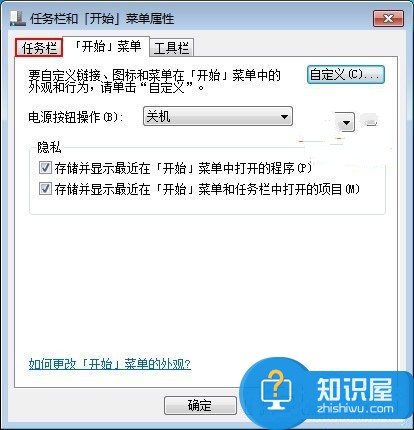
3、在“任务栏按钮(B)”将“当前任务栏占满时合并”改成“从不合并”。
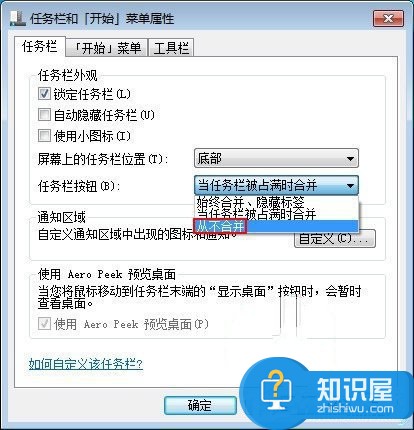
4、然后单击“应用”按钮。
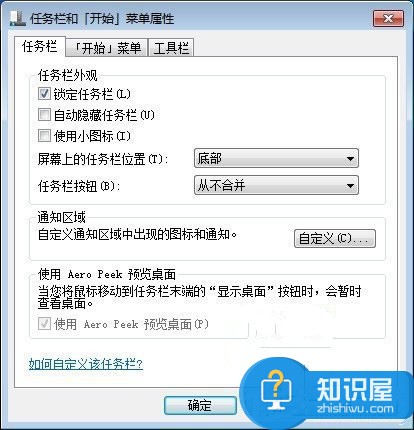
5、任务栏合并的网页标签全部扩散开!

关于Win7关闭任务栏合并标签的方法就给大家详细介绍到这里了。像这样的问题,我们经常有遇到过,打开浏览器的时候,一排都满了,任务栏就自动合并标签了。如不需要这样的可以关闭它!
(免责声明:文章内容如涉及作品内容、版权和其它问题,请及时与我们联系,我们将在第一时间删除内容,文章内容仅供参考)
知识阅读
软件推荐
更多 >-
1
 一寸照片的尺寸是多少像素?一寸照片规格排版教程
一寸照片的尺寸是多少像素?一寸照片规格排版教程2016-05-30
-
2
新浪秒拍视频怎么下载?秒拍视频下载的方法教程
-
3
监控怎么安装?网络监控摄像头安装图文教程
-
4
电脑待机时间怎么设置 电脑没多久就进入待机状态
-
5
农行网银K宝密码忘了怎么办?农行网银K宝密码忘了的解决方法
-
6
手机淘宝怎么修改评价 手机淘宝修改评价方法
-
7
支付宝钱包、微信和手机QQ红包怎么用?为手机充话费、淘宝购物、买电影票
-
8
不认识的字怎么查,教你怎样查不认识的字
-
9
如何用QQ音乐下载歌到内存卡里面
-
10
2015年度哪款浏览器好用? 2015年上半年浏览器评测排行榜!